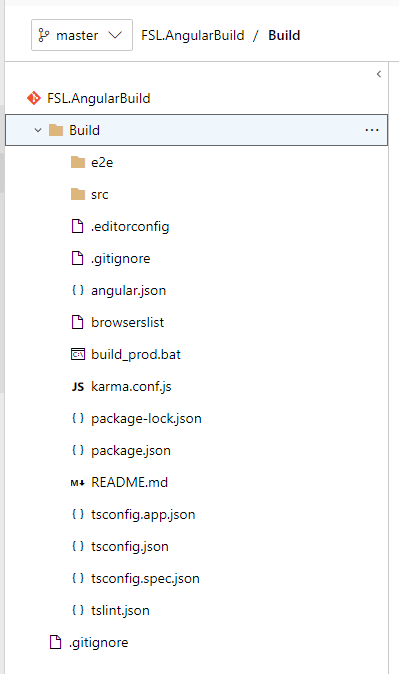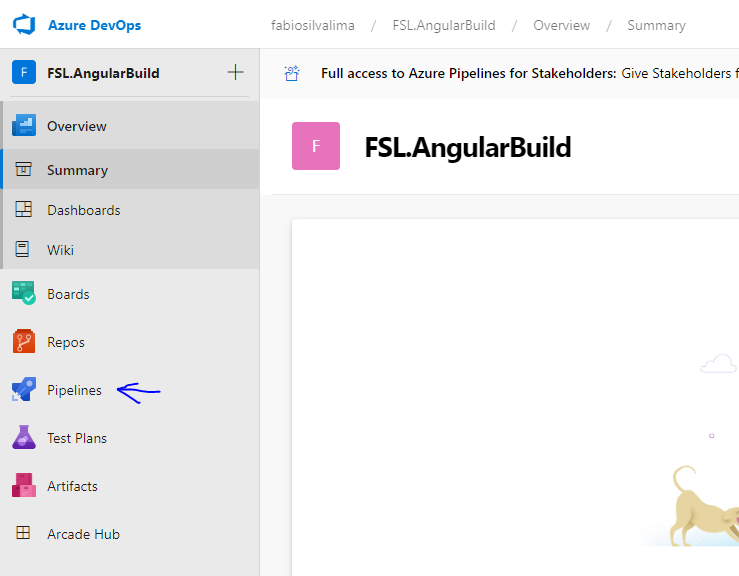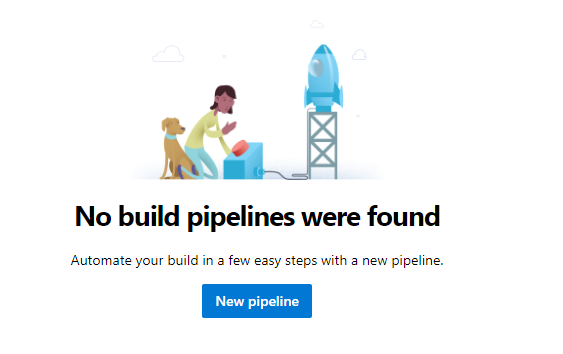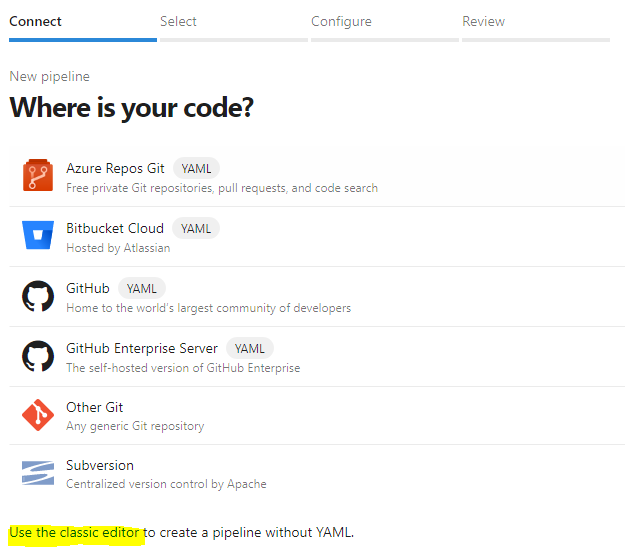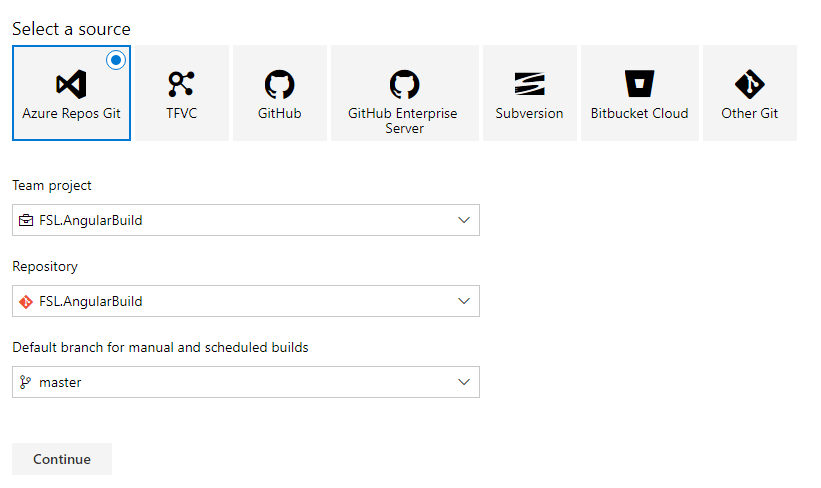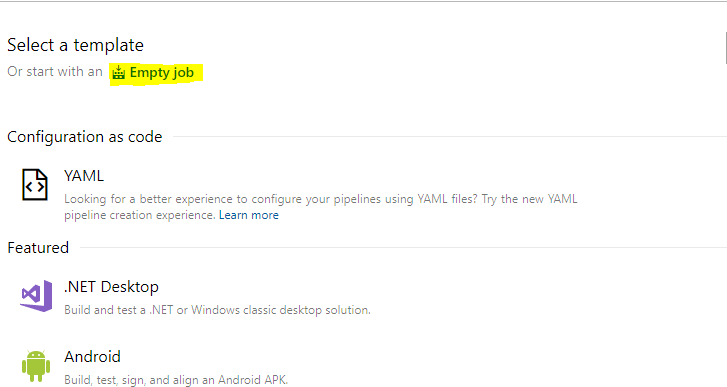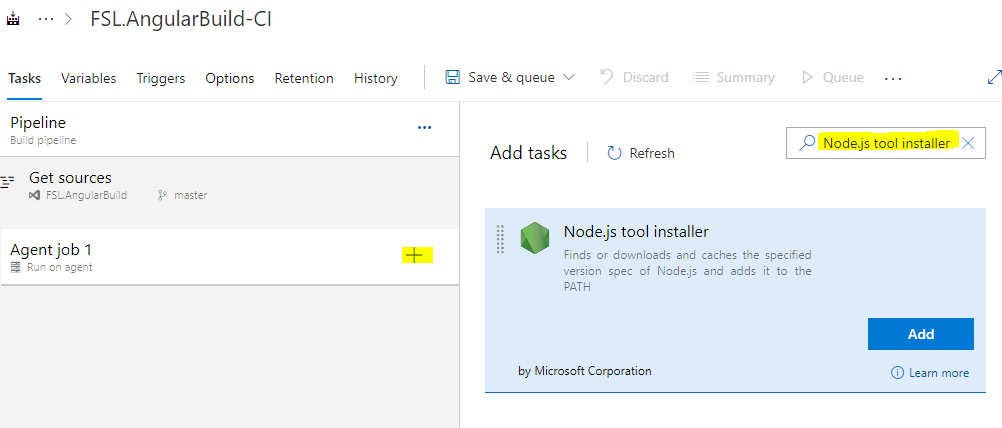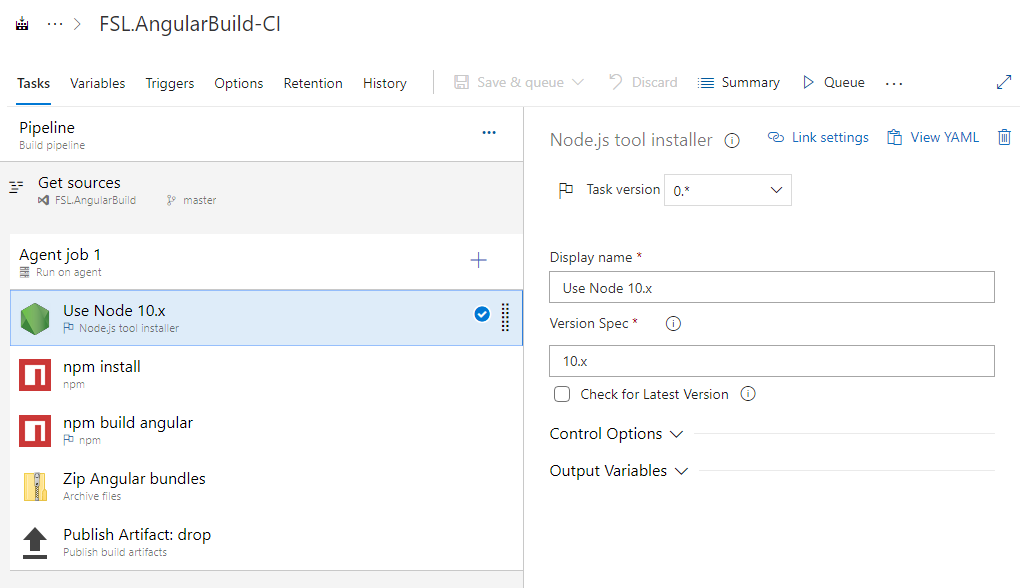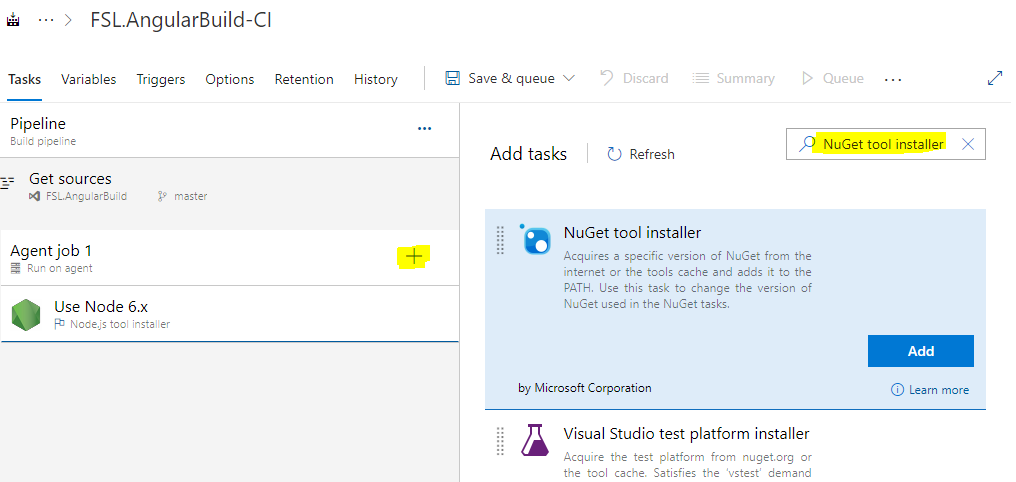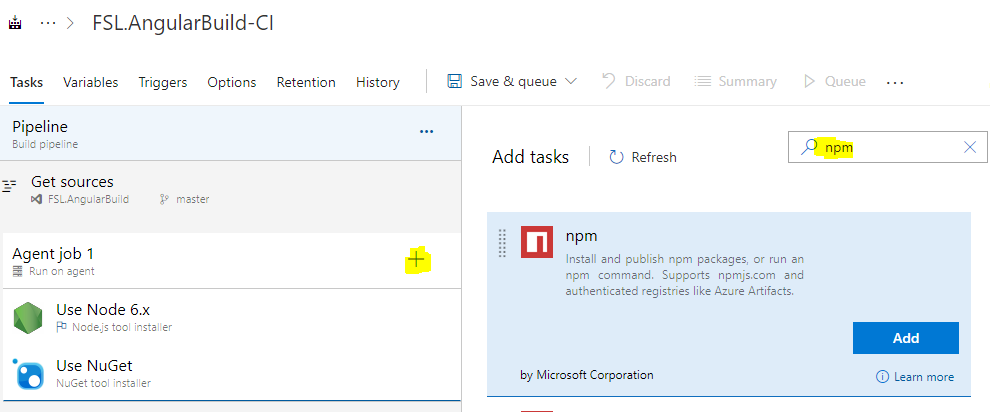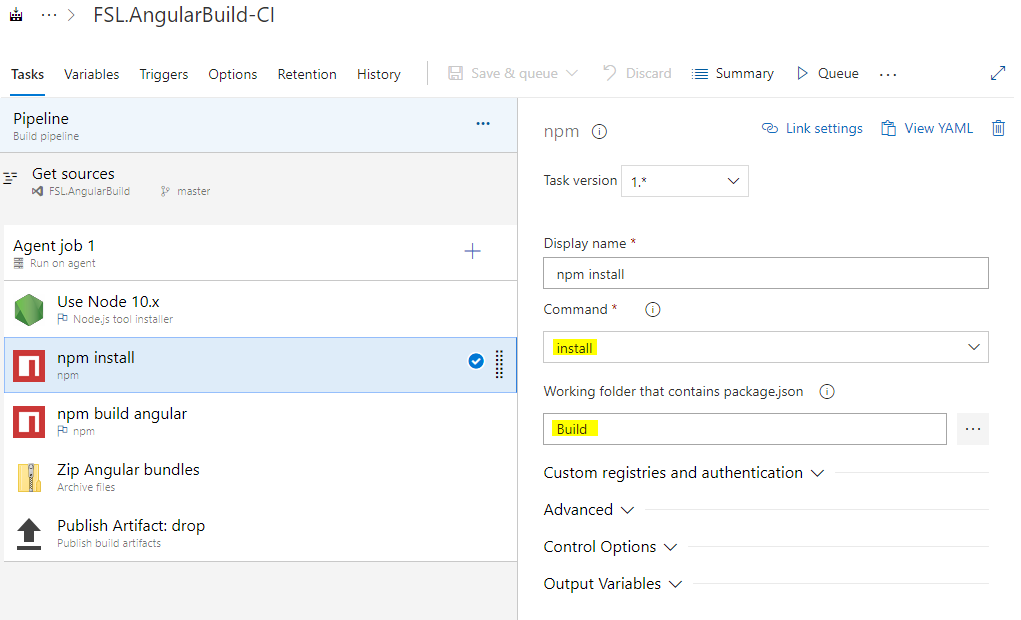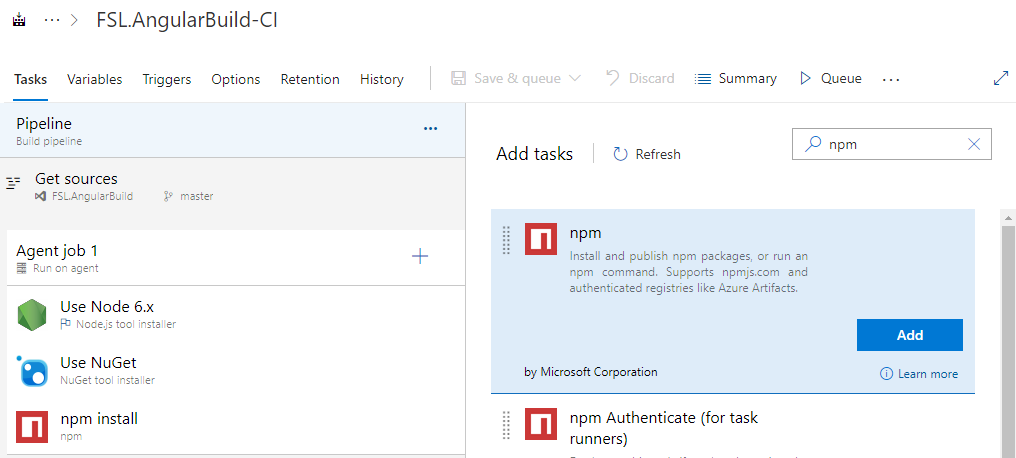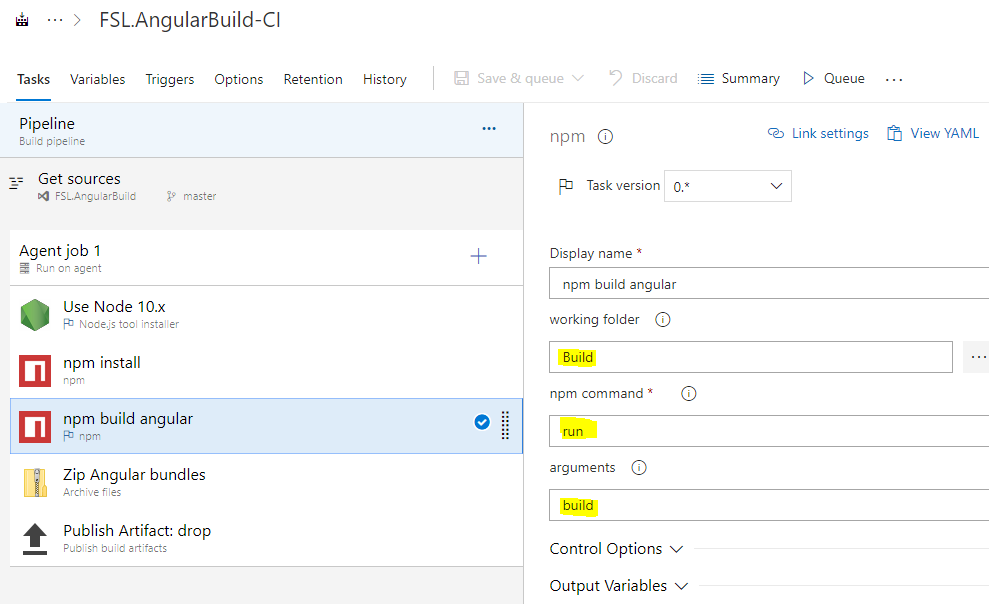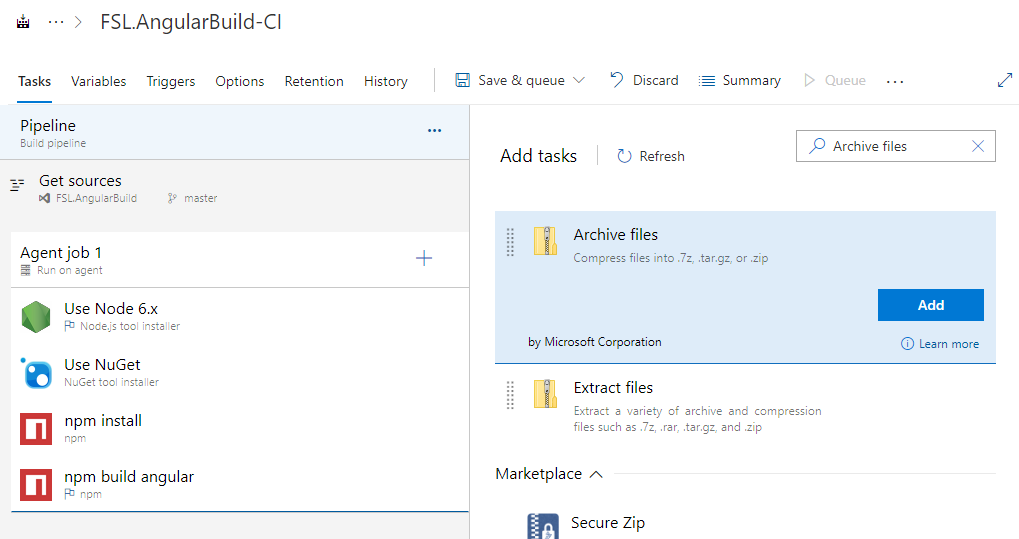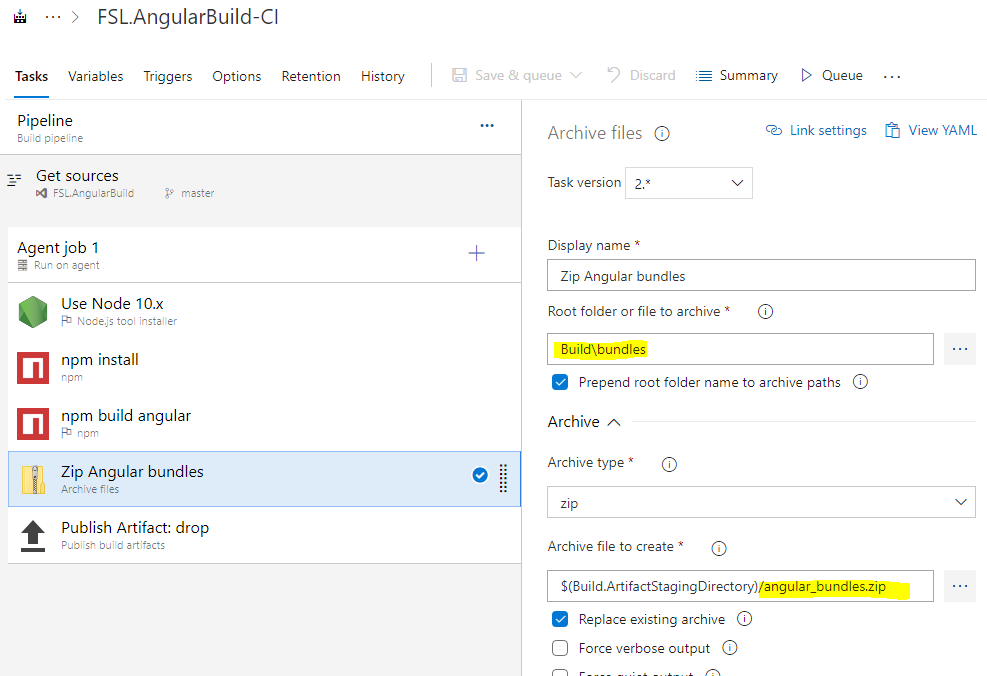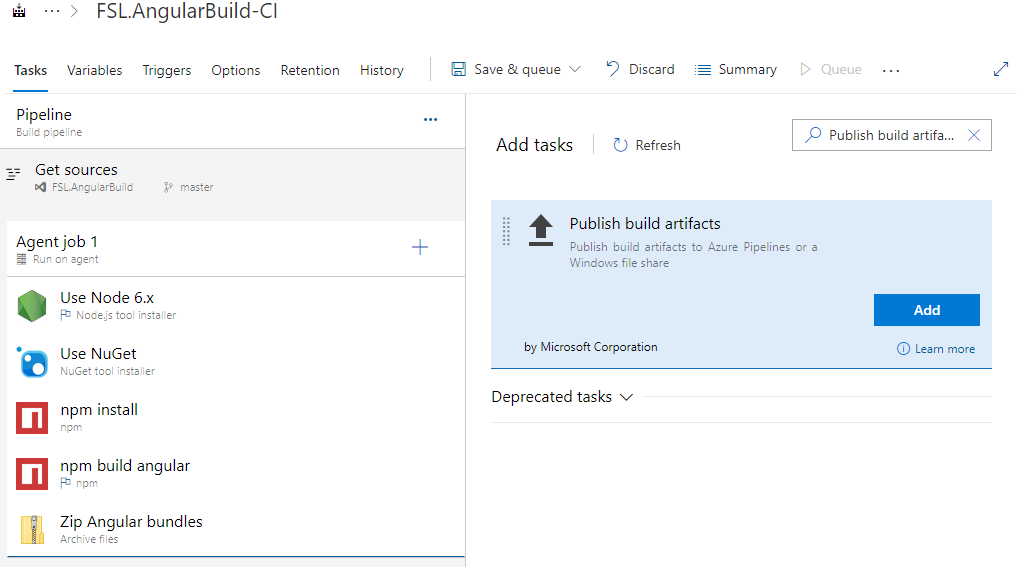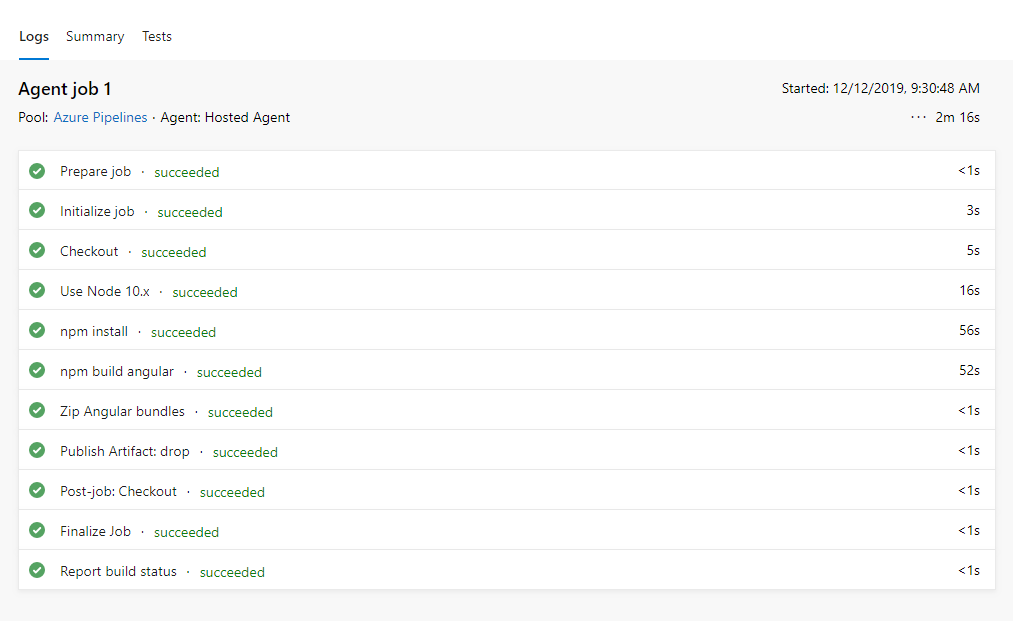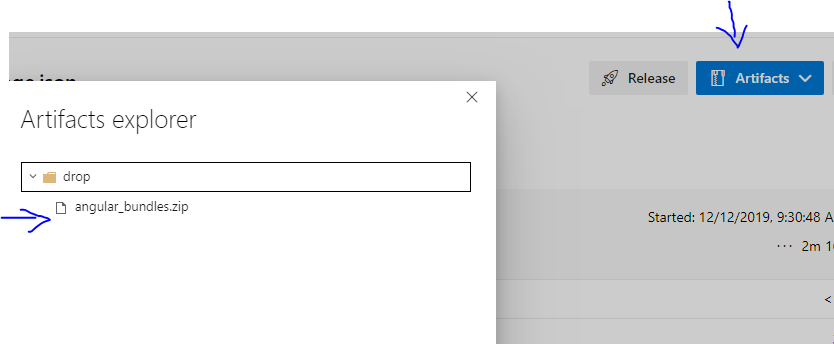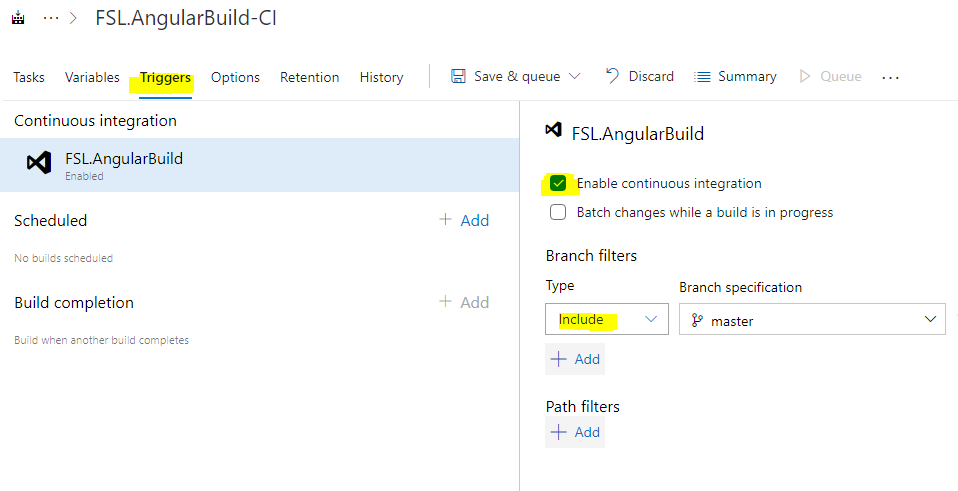Para uma aplicação Angular, configurar um pipeline de build no Azure DevOps pode parecer fora de moda, mas não quando você ama automatizar tudo pela frente 🙂
Além da diversão de criar artigos e ajudar a comunidade de desenvolvedores, meu blog é quase uma documentação pública de processos e código fonte.
Se eu preciso de alguma coisa, primeiro vou até meu blog e depois vou em outros sites.
A documentação de hoje (ou melhor artigo rss) é sobre configurar um pipeline de build para uma aplicação Angular no Azure DevOps da Microsoft.
# Código fonte Angular
O foco aqui não é o código da aplicação Angular, e sim o build no Azure DevOps.
Antes de mais nada, queria agradecer ao Lucas Juliano por criar esse fonte que será usado como base para configurar o pipeline de build.
O código fonte ficou assim e está disponível no github para download:
Quando desenvolvemos uma aplicação Angular, utilizamos o TypeScript para isso, e conforme vamos salvando os arquivos, automaticamente o TypeScript é convertido em Javascript.
Se a aplicação tiver muitos componentes, cada um deles é gerado um arquivo Javascript, e isso não estou falando dos arquivos de rotas, módulos, diretivas e outros arquivos TypeScript.
A ideia é quando a aplicação estiver em produção, todos esses componentes gerados em Javascript, estejam em um arquivo só (ou um arquivo por módulo), e totalmente minificados.
Existem vários processos hoje em dia para fazer a concatenação e minificação de arquivos Javascript. Se você é um desenvolvedor ASP.NET, deve conhecer o Bundles, que faz justamente isso.
Além de minificar os arquivos Javascript, esse processo também será realizado para os arquivos CSS e HTML! 🙂
# O Build no Azure DevOps
Eu abandonei a palavra Tutorial para esse artigo sobre o build de Angular, mas escrevi alguns a respeito do Azure DevOps e seus pipelines de automação, são eles:
Tutorial: Controle seu Código Fonte de Graça com GIT e Azure DevOps
Tutorial: Criando um Pacote NuGet e Publicando no Azure DevOps
Tutorial: Continuous Integration de Pacote NuGet no Azure DevOps
Quando recebi o código fonte do Lucas Juliano, criei um projeto FSL.AngularBuid no Azure DevOps usando GIT.
Configurei o build Angular diretamente na branch master, porém, o correto é criar uma branch específica para isso e usar o Pull Request para fazer entrega.
No artigo Tutorial: Continuous Integration de Pacote NuGet no Azure DevOps demonstro como fazer isso.
No menu Pipelines / Build, clique no botão New pipeline:
Clique em Use the classic editor:
Escolha Azure Repos Git e clique em Continue:
Selecione o template Empty job:
Na tela do build, é onde adicionaremos todas as tarefas para fazer a compiliação da aplicação Angular.
Em Agent job 1, clique no botão +, na busca digite Node.js tool installer e clique no botão Add:
Faça o mesmo só que procure por Nuget tool installer:
Agora procure por npm para o comando npm install:
Em seguida adicione mais uma npm para o comando npm build angular:
O comando RUN BUILD, quer dizer BUILD é o nome de uma task dentro do arquivo package.JSON.
ng build --prod --build-optimizer --named-chunks=true --output-path=bundles --deploy-url=bundles/
Adicione agora a tarefa Archive files para compactar os arquivos que serão minificados:
Por fim, adiciona a tarefa Publish build artifacts, que guardará os arquivos minificados para serem publicados:
Depois basta clicar no botão superior Save and Queue para fazer uma nova compilação.
Ao final, todas as tarefas aparecerão concluídas assim:
E no menu superior Artifacts, é possível baixar o arquivo angular_bunbles.zip, resultado do build com os arquivos minificados.
# Continuous Integration
Para fazer a automação do build, ou seja, iniciar o build toda vez que uma determinada branch for atualizada, basta fazer a seguinte configuração:
Em Triggers, habilite a opção Enable continous integration e escolha a branch correspondente.
Nesse caso, esse build Angular será iniciado quando a branch master for atualizada.
# Considerações finais
Esse nosso processo de build Angular está sendo utilizado à dois anos e o único erro que encontramos foi na mudança da versão do NodeJS.
Antigamente não tinhamos a task que forçava a versão do NodeJS, então, algo mudou no Azure DevOps fazendo com que nossos builds parassem de funcionar, por isso a necessidade de forçar uma determinada versão.
E aí, você tem um build Angular diferente desse?
Compartilha aí com a gente!
Obrigado e até a próxima 🙂
| Faça download completo do código fonte no github. |